Microsoft Edge je prohlížeč pro Mac s umělou inteligencí.
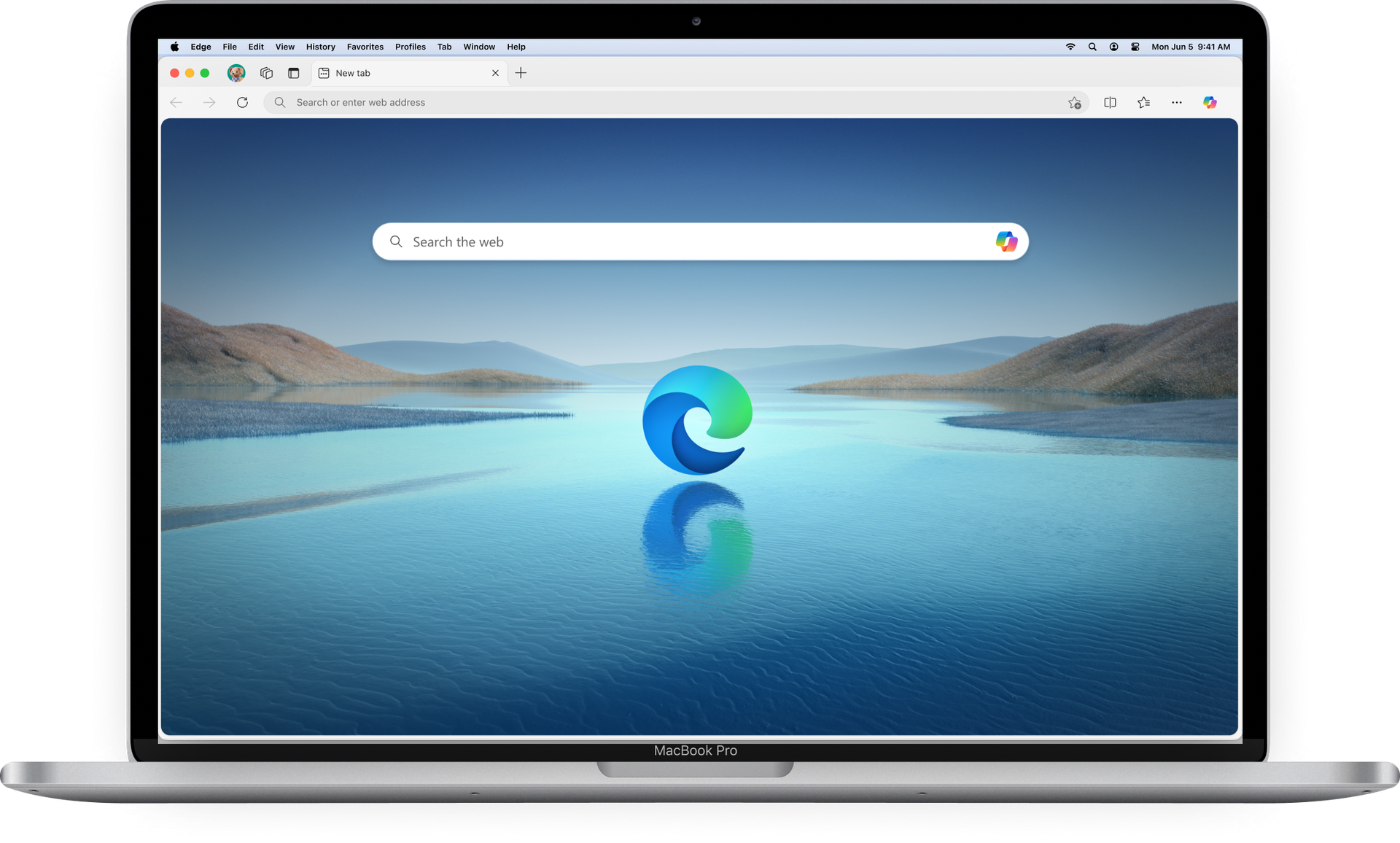
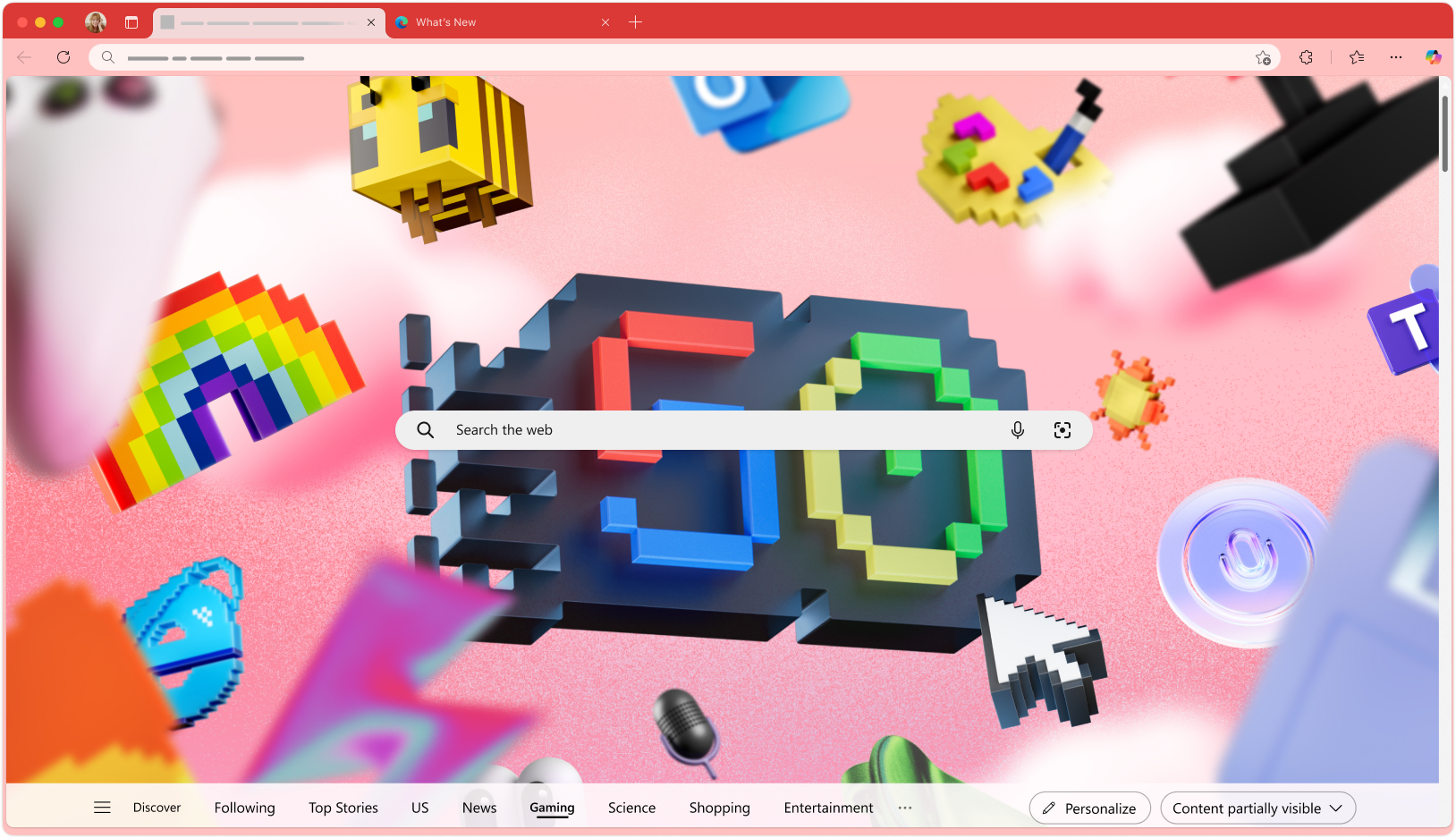
Oslavte 50 let inovací
Oslavte si významné výročí společnosti Microsoft speciálním motivem pro stolní počítače, který spojuje klasický design s moderním stylem a přináší pět desetiletí inovací přímo na vaši obrazovku.
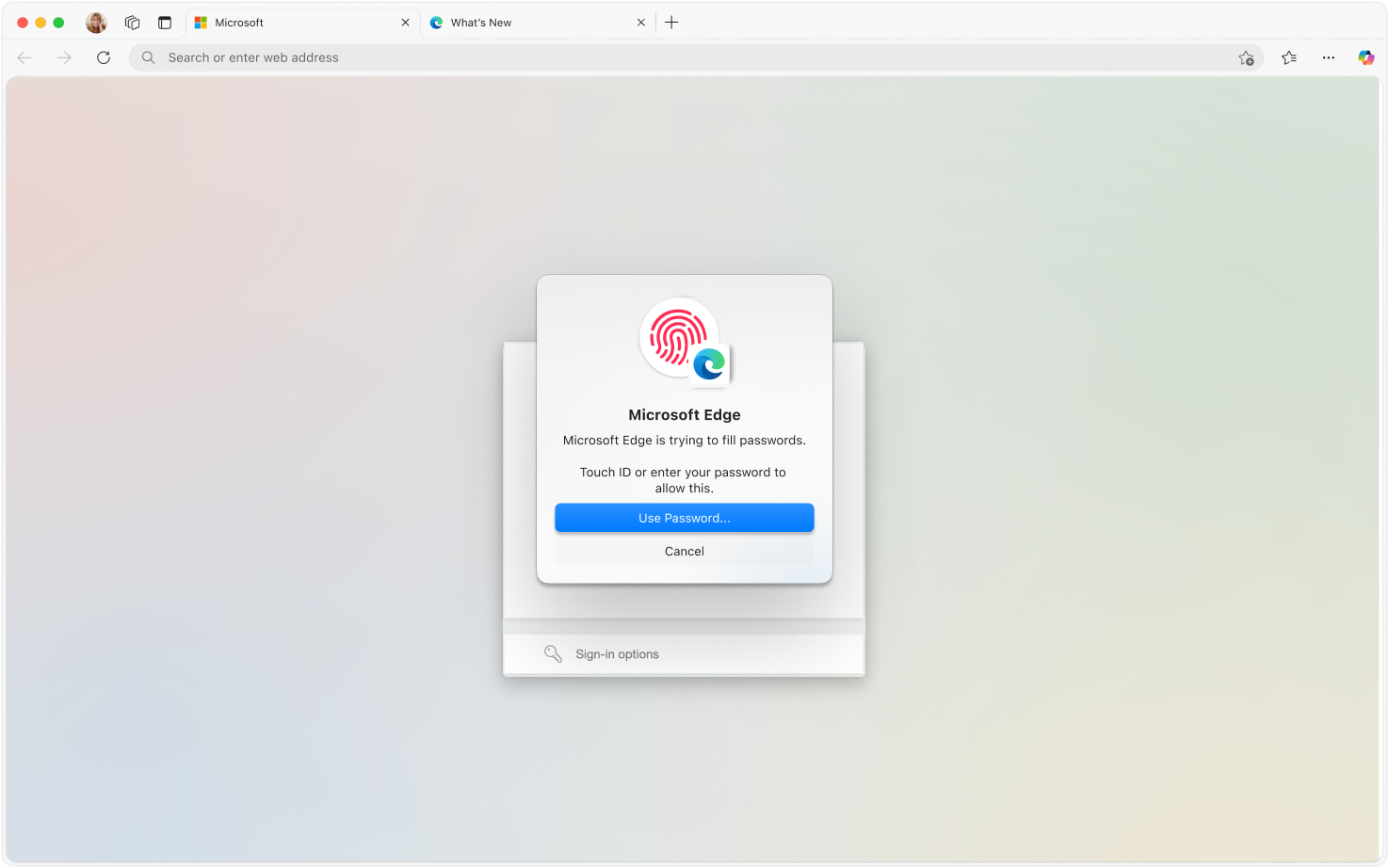
Mluví jazykem vašeho počítače Mac
Bezproblémová integrace s oblíbenými funkcemi vašeho Macu. Od vyhledávání Spotlight až po přihlášení pomocí Touch ID se Edge na vašem MacBooku cítí jako doma.
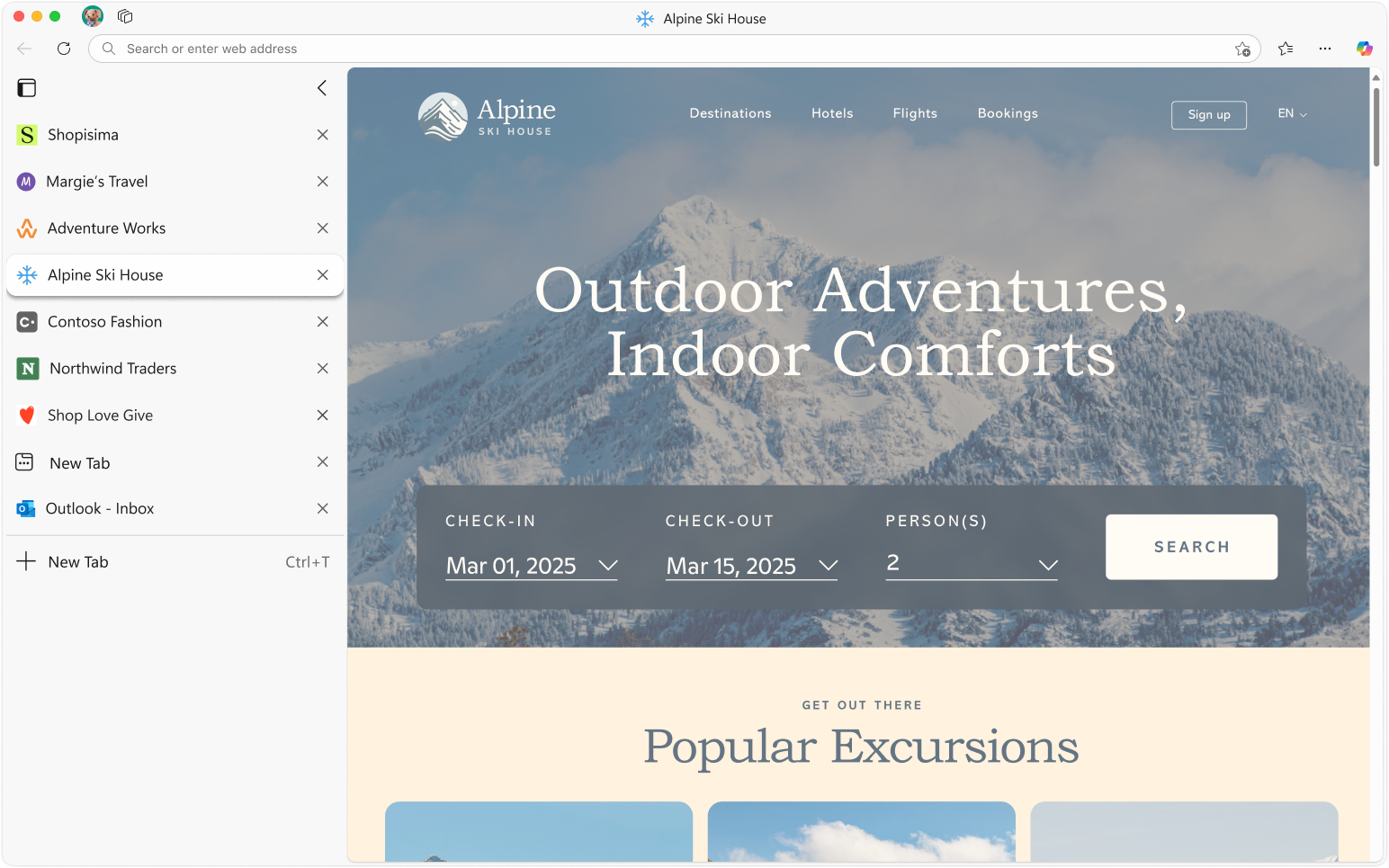
Ovládněte své karty s lehkostí
Maximalizujte prostor na obrazovce pomocí svislých karet Edge. Automaticky seskupte podobné karty, abyste si udrželi pořádek a bez námahy zvýšili svou produktivitu.
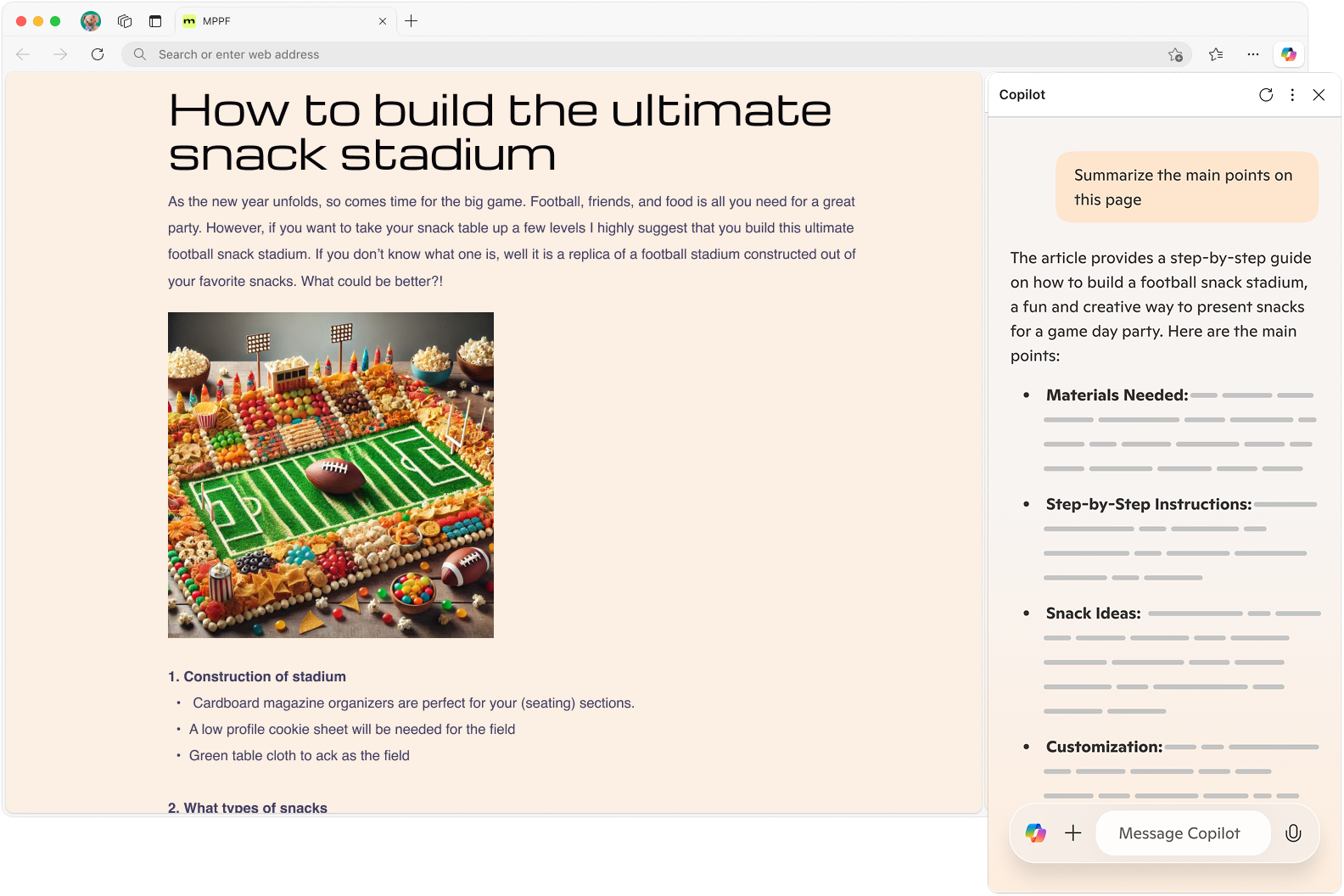
Nejlepší prohlížeč pro prostředí Copilot
Procházejte chytřeji se svým osobním společníkem s umělou inteligencí. Ať už čtete článek, sledujete video nebo prozkoumáváte web, můžete se společnosti Copilot zeptat na cokoli a získat rychlé a relevantní odpovědi, aniž byste museli opustit stránku.
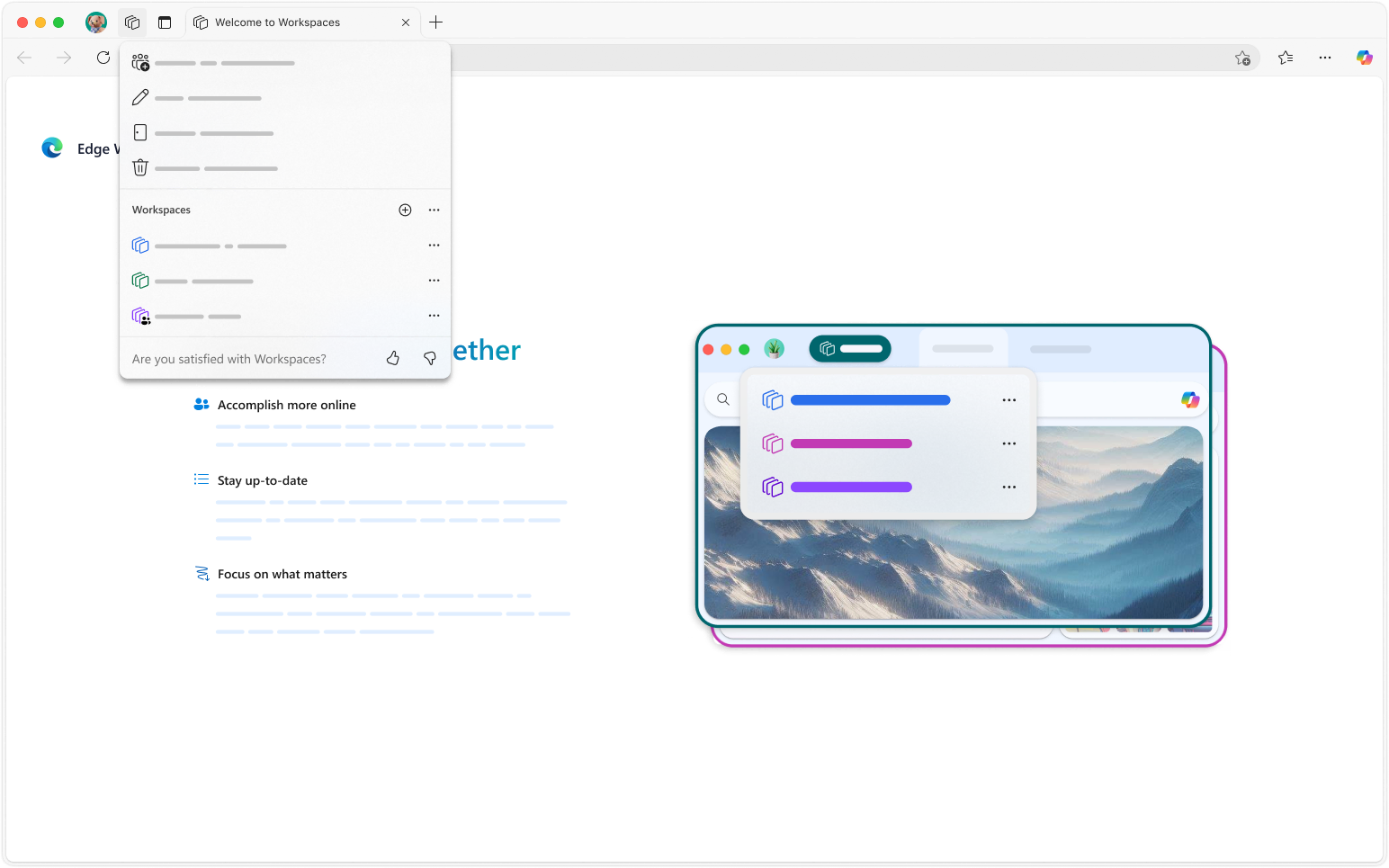
Udržujte si pořádek s pracovními prostory
Vytvořte si vyhrazené skupiny pro své úkoly, udržujte osobní, pracovní a kreativní projekty oddělené a organizované – to vše v jednom prohlížeči.
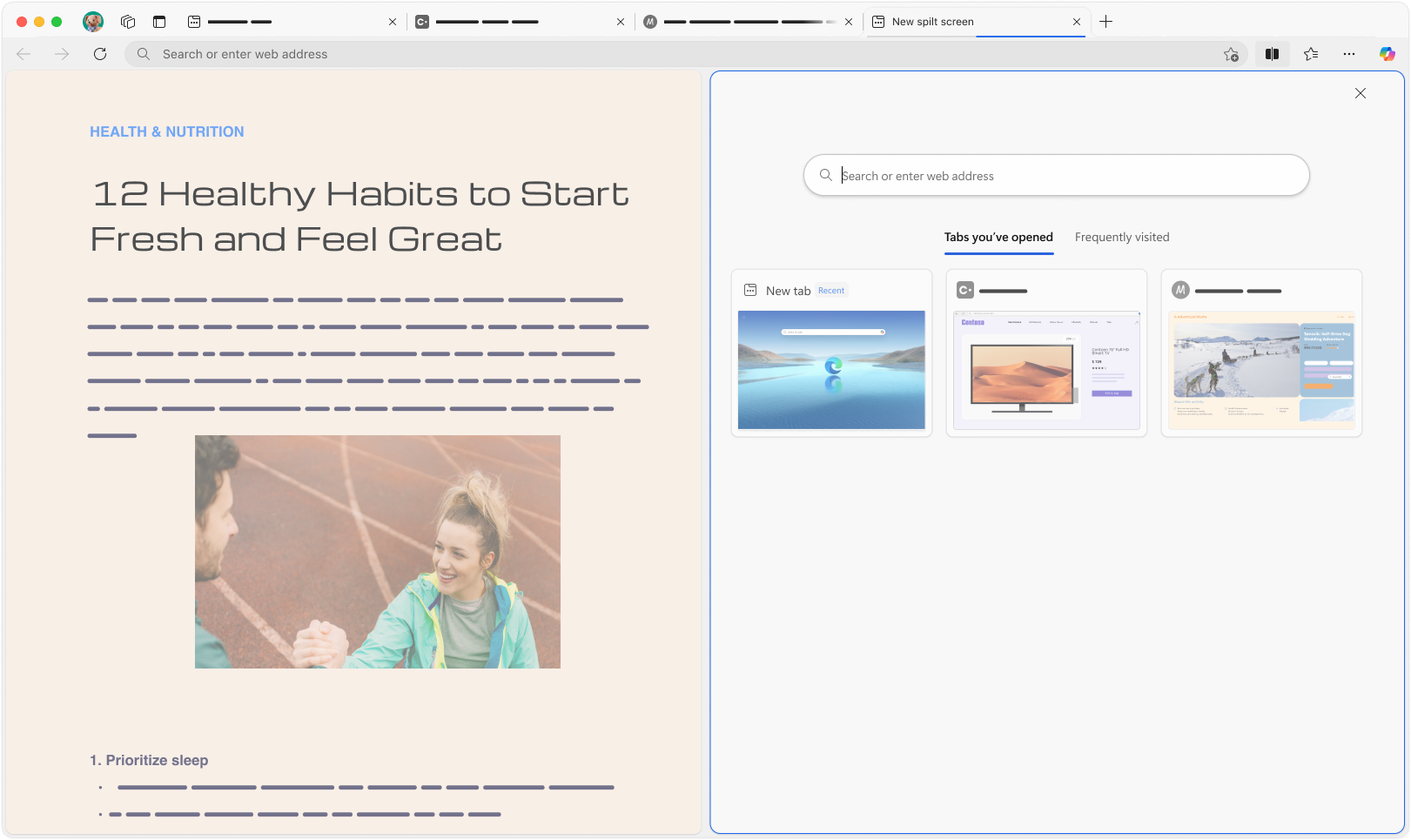
Snadný multitasking s rozdělenou obrazovkou
Okamžitě si zobrazte dvě stránky vedle sebe jedním kliknutím – ideální pro porovnávání cen, křížové odkazy na výzkum nebo psaní poznámek při sledování obsahu.
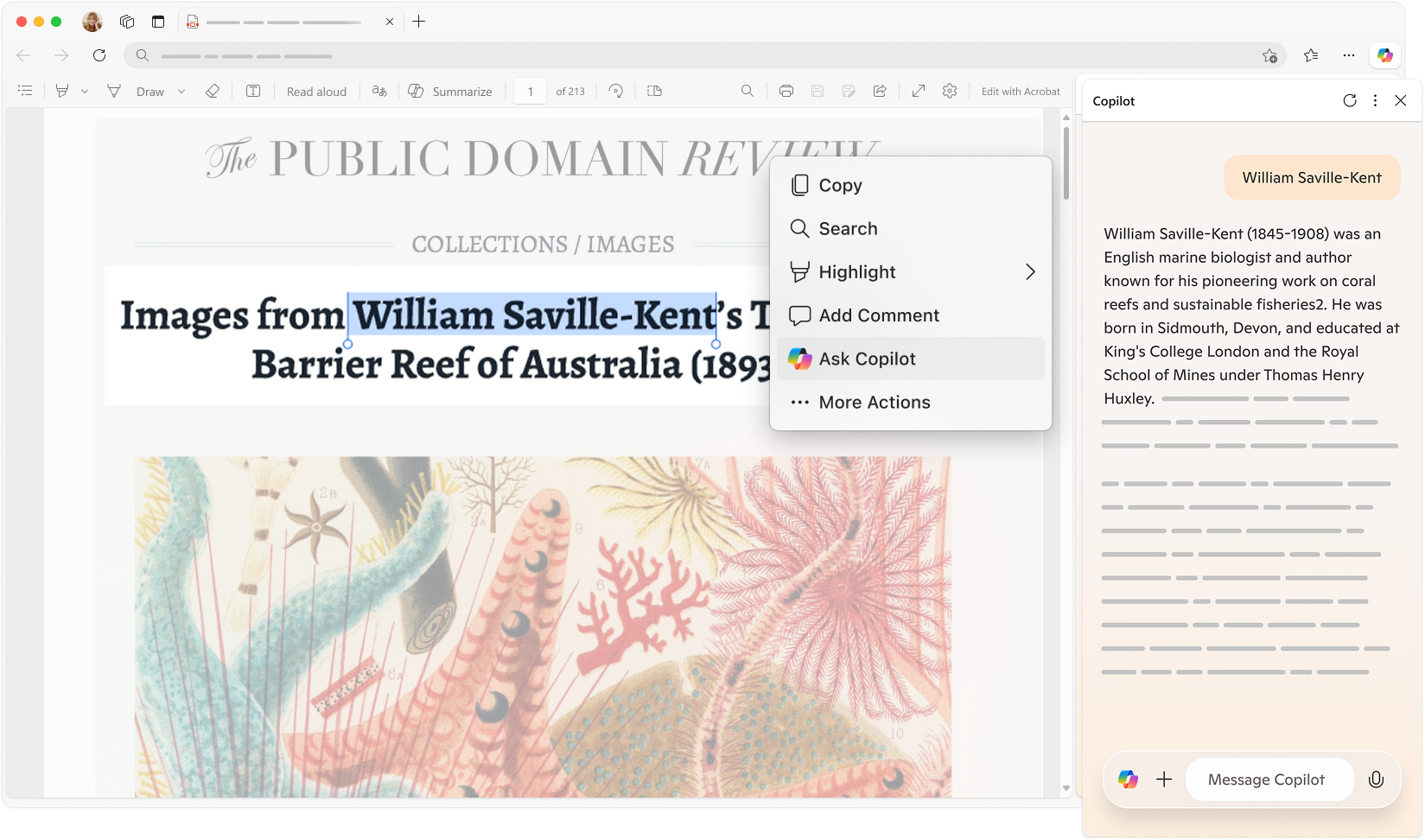
Váš asistent PDF AI uvnitř Edge
Změňte způsob práce se soubory PDF. Prohlížeč PDF Edge s umělou inteligencí vám umožní okamžitě shrnout dokumenty, klást otázky Copilotovi nebo si pomocí funkce Číst nahlas vychutnat soubory PDF jako podcast.
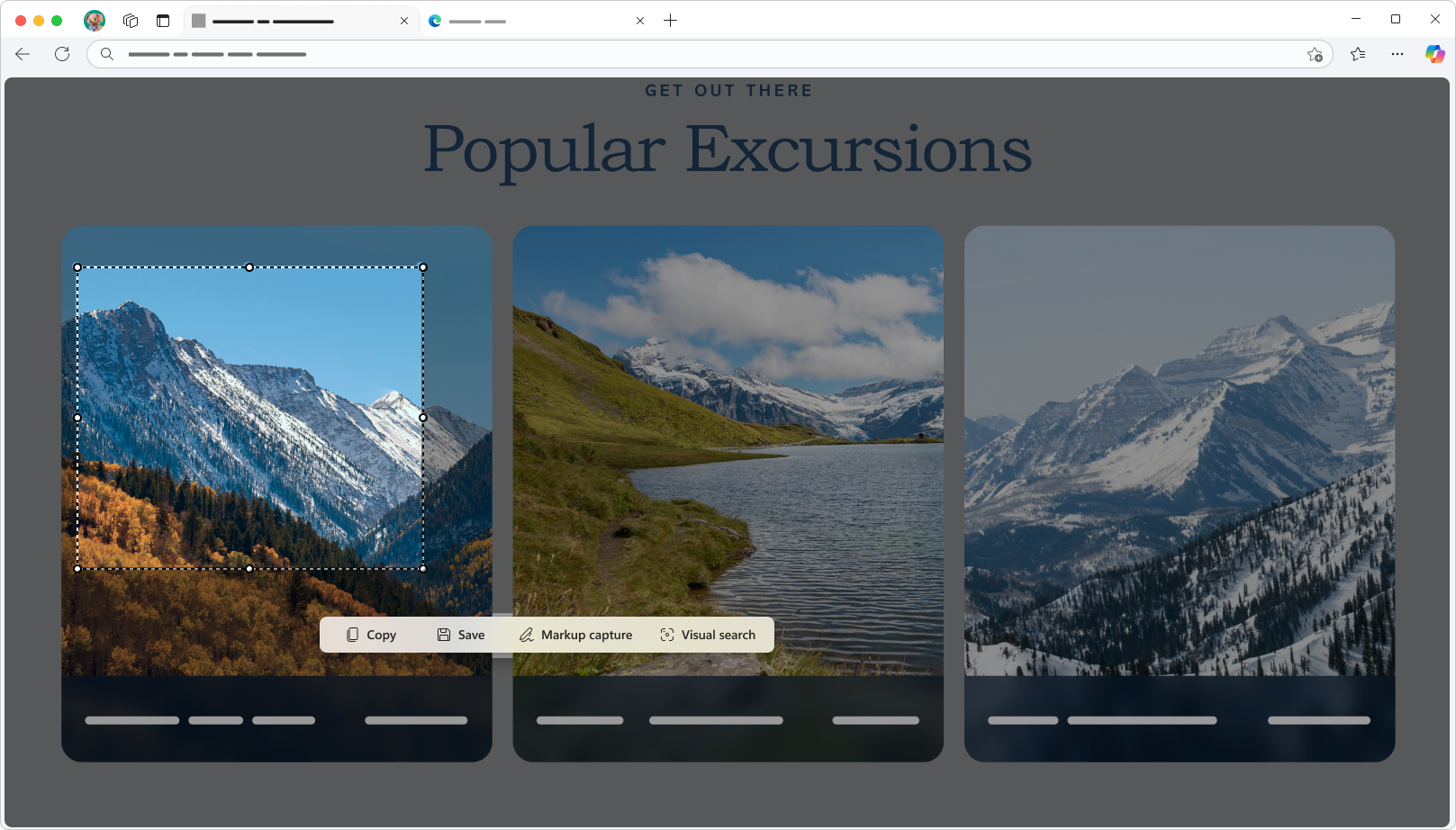
Okamžité snímky obrazovky na Macu s Edge
Snadno pořizujte snímky obrazovky na svém Macu pomocí vestavěného nástroje Microsoft Edge. Zachyťte webový obsah bez námahy při procházení, poté jej upravujte a sdílejte. Ukládejte své snímky přímo do zařízení, abyste k nim měli snadný přístup.
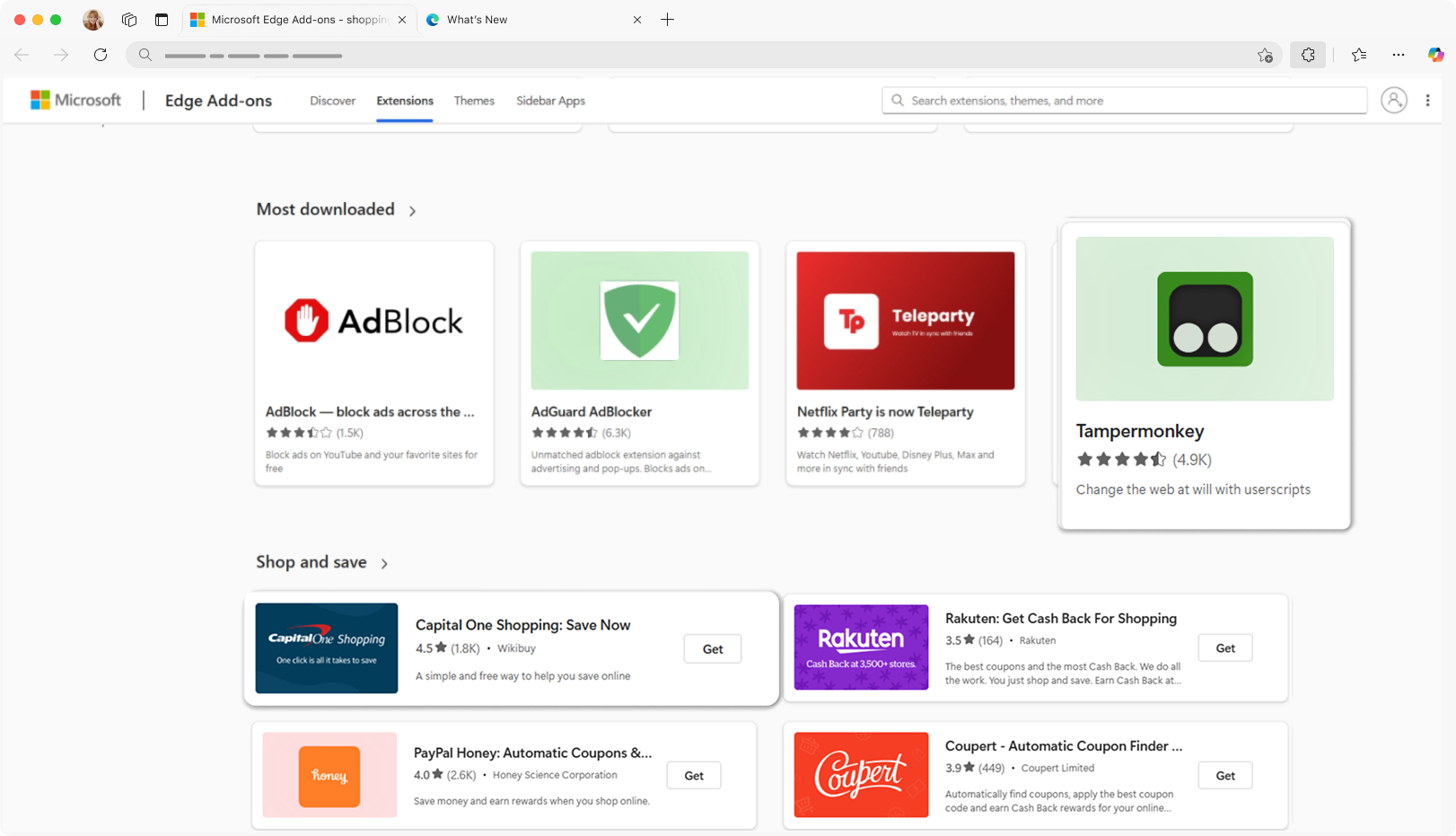
Přizpůsobte si prohlížeč pomocí rozšíření
Objevte celou řadu rozšíření pro Microsoft Edge na Macu, která jsou navržena tak, aby vám usnadnila a zjednodušila procházení webu a byla přizpůsobena vašim potřebám.
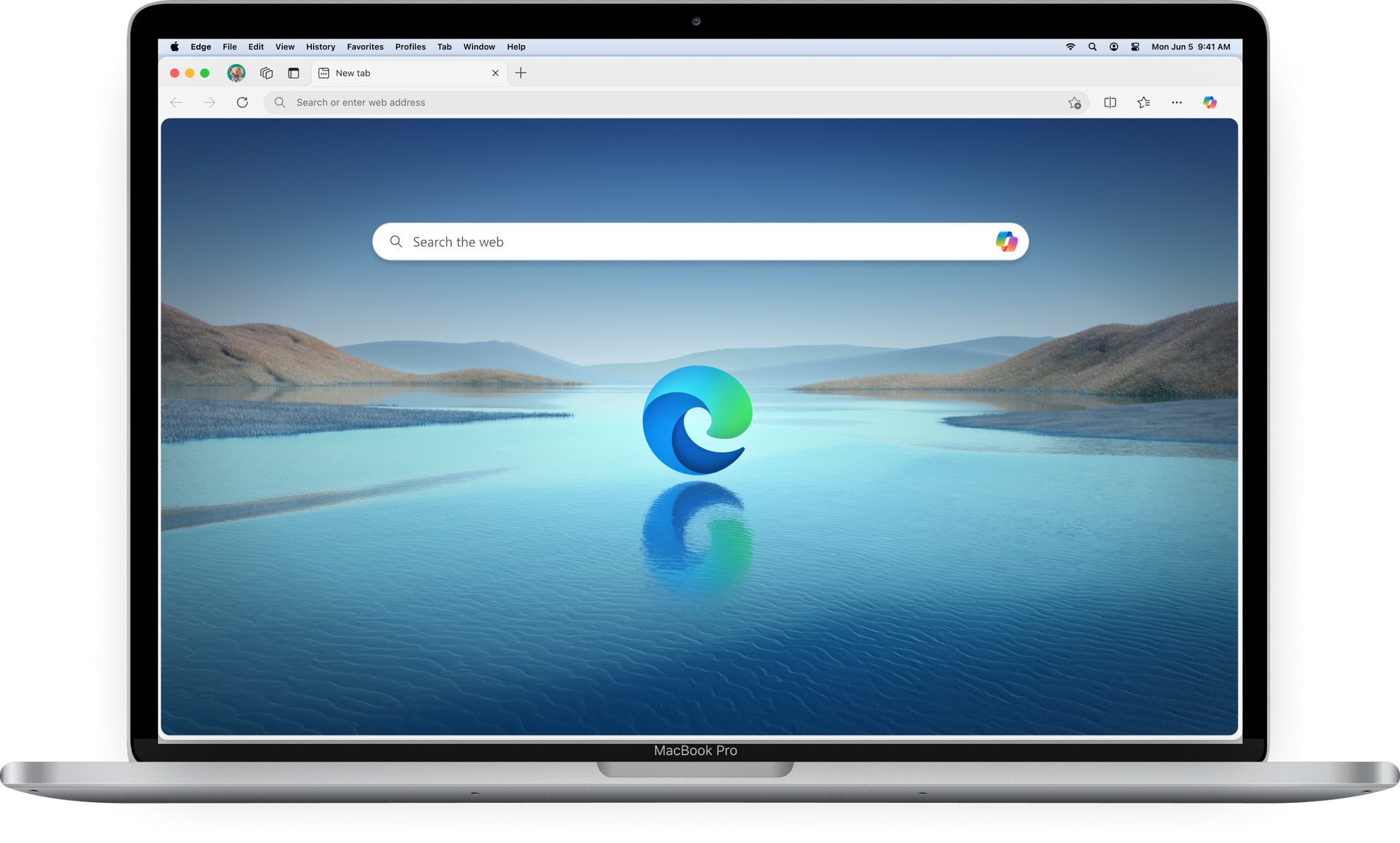
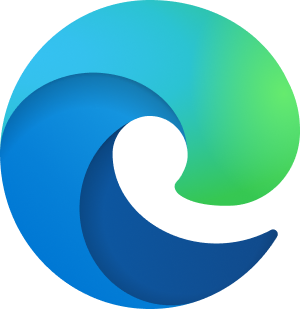
Stáhněte si Microsoft Edge v systému macOS
Navrženo tak, abyste se na Macu cítili jako doma.
Nejčastější dotazy
- Klikněte na tlačítko Stáhnout v pravém horním rohu této stránky.
- Otevřete aplikaci Finder a vyhledejte stažený balíček.
- Dvakrát klikněte na instalační program nebo přetáhněte balíček do složky Aplikace .
- Otevřete Launchpad, najděte Microsoft Edge a dvojitým kliknutím jej spusťte.
Microsoft Edge poskytuje bezproblémové prostředí ve Windows 10/11, macOS, Androidu a iOS.
- Klikněte na tři tečky ( ... ) v pravém horním rohu panelu nástrojů a vyberte ikonu Nastavení.
- V nabídce vlevo vyberte možnost Výchozí prohlížeč.
- Klikněte na možnost Nastavit jako výchozí vpravo.
Přihlášení k prohlížeči Microsoft Edge umožňuje snadnou synchronizaci dat mezi zařízeními. To znamená, že vaše záložky, historie prohlížení, uložená hesla a nastavení se automaticky aktualizují všude, kde se přihlásíte pomocí stejného účtu. Mezi výhody patří:
- Bezproblémové prohlížení: Pokračujte v procházení napříč zařízeními bez přerušení.
- Okamžitý přístup: Získejte své záložky, hesla a údaje o automatickém vyplňování na jakémkoli zařízení.
- Zvýšená produktivita: Udržujte konzistentní nastavení – nastavení, rozšíření a předvolby zůstávají stejné.
- Bezpečné zálohování: Vaše data jsou bezpečně uložena v cloudu, což zajišťuje jejich ochranu, i když změníte zařízení.
- Instalace a spuštění aplikace Edge: Ujistěte se, že je nainstalován Microsoft Edge. Otevřete jej z plochy, hlavního panelu nebo nabídky aplikace.
- Přihlásit se: Klikněte na ikonu profilu v levém horním rohu (může se zobrazit výchozí avatar nebo vaše iniciály). Vyberte svůj účet ze seznamu nebo vyberte možnost Přidat nový účet , pokud se váš účet nezobrazuje. Poznámka: Pokud se zobrazí možnost Spravovat nastavení profilu, jste již přihlášeni.
- Přes Nastavení: Případně přejděte na stránku nastavení do nabídky Profily > Přihlásit se , vyberte svůj účet a klikněte na tlačítko Pokračovat.
- Spustit synchronizaci: Nakonec klikněte na možnost Přihlásit se pro synchronizaci dat. Po přihlášení se vaše oblíbené položky, hesla, historie, rozšíření, otevřené karty, položky automatického vyplňování (jako je vaše jméno, adresa a telefonní číslo), platební údaje a další synchronizují na všech zařízeních.
Poznámka: Synchronizace oblíbených položek s sebou přináší také všechny uložené sbírky nebo seznamy četby.
Microsoft Edge nabízí robustní, vícevrstvou ochranu osobních údajů a zabezpečení, která vám pomůže procházet web bez obav. Mezi funkce patří:
- Procházení se službou InPrivate: Udržujte svou online aktivitu v soukromí.
- Blokování automaticky otevíraných oken: Vyhněte se nežádoucím přerušením.
- Prevence sledování: Omezte online sledování pro bezpečnější prohlížení.
Prozkoumejte funkce ochrany osobních údajů a zabezpečení Edge.
- * Dostupnost a rozsah funkcí se může lišit podle typu zařízení, trhu a verze prohlížeče.
- * Obsah na této stránce mohl být přeložen s použitím umělé inteligence.